软件教程
基础教程 - 创建网格与边界条件
建立火灾模型接下来就是定义网格和边界条件了。
1.网格
建立火灾模型接下来就是定义网格了。网格定义了FDS模拟模型所需的三维计算域。FDS采用网格对模型进行单元分解,再利用各单元进行一系列计算。通常情况下,单元尺寸越小,FDS模拟给出的输入精度越高,但同时也增加了完成仿真的时间,这项规则还有一些例外,但是我们这里并没有涉及那些例外。
这一取舍使得网格定义成为定义模型时将做出的更重要的工程选择之一。您要在模拟的时间和模型的精度之间选择网格尺寸大小。
对于本教程,我们将保持简单。因为这是一个很简单的模型,我们将创建一个均匀的网格,而不必太担心这里的平衡行为。该模型很小,即使使用很精细的网格,模拟时间也会很短,并且在教程中不考虑精度。
1.1 创建网格
要创建网格,请执行以下动作:
- 使用模型工具栏中的“网格”小工具,在3D视图界面拖动创建网格或单击导航视图中的“网格”选项,单击“新建”,打开右侧编辑网格属性框。
图1 创建网格
默认情况下,祝融FDS将使用模型的最 大和最 小几何边界创建网格。在大多数使用计算流体动力学工具(如FDS)的场景中,您需要在模型边缘和计算域边界之间留出物理间隙,以允许边界层开发。 我们将在这里制造这一差距:
- 点击已创建的网格“网格01”中,在右侧显示网格编辑属性栏。
- 在几何属性模块中,将“最 小X”设置为-2.0。
- 将“最 大X”设定为12。
- 将“最 小Y”设置为-2.0。
- 将“最 大Y”设定为12.0。
- 将“最 小Z”设定为-0.2。
- 将“最 Z”设定为8.2。
图2 展开网格
网格现在略微扩展,偏离了模型的边界。 请注意此处的例外是网格的最 小 Z。 这是我们网格的底部,对于这个模型它代表地面。 因为我们对地下效应不感兴趣,所以我们将此值设置为模型的最 小 Z 值。
设置网格的边界后,下一步是设置单元格大小, 此网格的当前单元格大小为 0.28m x 0.28m x 0.28m。 对于每个维度,这表示网格的总长度除以该方向上的单元格数。 以 X 维为例,是将 X 范围除以 X 方向上的单元格数的结果。
要更改单元格大小,我们需要更改每个维度中的单元格数量,为此:
- 在“网格01”综合属性模块中。
- 将 X 单元格设置为50 。
- 将 Y 单元格设置为 50。
- 将 Z 单元格设置为 29。
图3 更改网格的单元格数量大小
请注意这对网格的影响。单元格大小已从0.28m x 0.28m x 0.28m更改为0.14m x 0.14m x 0.14m。单元格的每个尺寸都被切成两半。但是,请注意网格单元数的变化,增加了八倍,从72500增加到590000个。这种变化将提高模拟的准确性,但也会增加计算成本。
注意:
您也可以通过单击显示每个维度大小的“单元格大小”蓝色文字的超链接来设置单元格尺寸。在下方弹出的“单元格尺寸”输入框中,输入确定的单元格的边长,祝融FDS将进行计算,以获得给定网格大小的该大小的单元格数量。
现在,网格已经设置好,可以使用了。
2.边界条件
在运行模型之前要告诉FDS网格边界应该发生什么。流体是否应该自由流过边界,它是否应该被当作固体表面处理、流体是否应该回流到域的另一侧。这些特性由边界条件定义,FDS以曲面的形式提供了一组预定义的边界条件。曲面只是应用于实体对象或洞口的一组物理特性,同样的原理也适用于网格边界。
我们将在这个网格上定义一个简单的OPEN边界条件,这种情况将告诉FDS将边界视为对大气开放,来自模型内部的流体将能够流出边界,环境空气也将能够流入。
2.1 定义边界条件
祝融FDS提供了一种简单的方法来创造这些条件。要定义通风口的边界条件:
- 在导航视图中的网格对象上单击鼠标右键以打开菜单。
- 选择“开放网格边界”选项。
图4 为网格创建OPEN网格边界
现在,您应该在导航视图的“通风口”部分中看到网格边界通风口组。该组包含创建的6个通风口,用于定义网格的每个边界处的边界条件。
通风口为我们提供了一种将曲面(一组物理特性)应用于2D平面的方法。“开放网格边界”功能创建的通风口是在网格的边界处创建的,并使用默认的“打开”(Open)曲面。如果要更改模型的边界条件,只需更改应用于这些通风口的曲面即可。
然而,通风口有一些小的注意事项,通风口需要一个背衬 —— 它们只在有一些物理对象或开口才能应用,所以通风口在障碍物的顶部或网格边界上。有了网格的边界条件,现在是设置和运行模拟的时候了。
最新动态
- 基础教程 - Linux版本软件安装 2025-08-20 11:22:17
- 基础教程 - 软件安装 2025-08-01 10:10:35
- 基础教程 - 软件激活 2025-07-11 14:29:33
- 基础教程 - 软件版本升级 2025-03-20 21:47:17
- 基础教程 - 运行模拟 2023-05-29 10:29:46
- 基础教程 - 创建网格与边界条件 2023-05-25 09:55:43
- 基础教程 - 定义火灾 2023-05-20 16:30:32
- 基础教程 - 如何创建几何模型 2023-05-04 15:11:00
- 基础教程 - 软件界面 2023-05-04 15:10:40
下一篇
基础教程 - 定义火灾上一篇
基础教程 - 运行模拟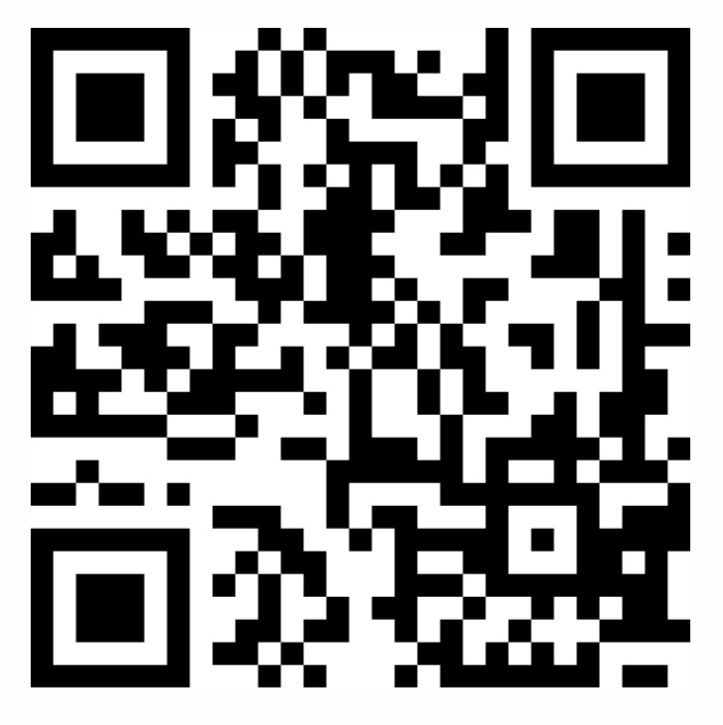

QQ群 公众号
830066366 四川知行信科